Ce ne sono molti nuovi giocattoli in Android 11 Beta con cui giocare, ma uno dei miei preferiti quest'anno è senza dubbio l'aggiunta di controlli per la casa intelligente il nuovo menu di accensione, permettendomi di regolare rapidamente le mie luci intelligenti o il termostato Nest senza dover scavare in un'app o pronunciare un comando dell'Assistente Google. Questi controlli rapidi possono funzionare come interruttori di accensione / spegnimento per le luci e per i dispositivi Android TV, anche se non per i dispositivi Chromecast, e offrono un modo più rapido per regolare il termostato.
Per impostazione predefinita, i nuovi controlli verranno compilati automaticamente in base a quelli che utilizzi di più: termostati e a varietà di luci intelligenti per la maggior parte di noi, ma puoi modificare i controlli da mostrare e l'ordine in cui sono a disposizione. Se c'è un limite al numero di controlli che puoi avere, non l'ho colpito con ogni singola luce, termostato e Android TV a casa mia.
Verizon offre Pixel 4a per soli $ 10 / mese sulle nuove linee Unlimited
Nota: Ovviamente, dovrebbe essere ovvio che dovrai farlo installa Android 11 Beta prima che tu possa approfittarne.
Come aggiungere nuovi controlli per la casa intelligente al menu di alimentazione di Android 11
- Tieni premuto il pulsante tasto di accensione per aprire il menu di accensione.
- Clicca il icona del menu a tre punti a destra del nome della tua casa intelligente.
- Rubinetto Aggiungi controlli.
- Seleziona o deseleziona individuo controlli domestici intelligenti per aggiungerli o rimuoverli dall'elenco dei controlli.
-
Una volta che hai i dispositivi che desideri, tocca Salva.
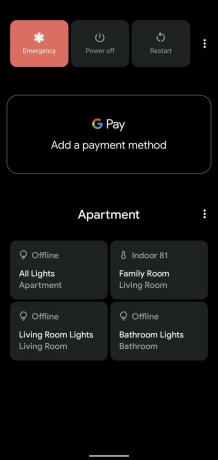

 Fonte: Android Central
Fonte: Android Central
Al ritorno al menu di accensione, i nuovi dispositivi verranno aggiunti in fondo all'elenco corrente. Se vuoi riorganizzare l'ordine dei controlli, magari metti i controlli più utilizzati in basso in modo da non doverli allungare troppo, puoi farlo anche tu!
Come modificare i controlli della tua casa intelligente nel menu di accensione di Android 11
- Tieni premuto il pulsante tasto di accensione per aprire il menu di accensione.
- Clicca il icona del menu a tre punti a destra del nome della tua casa intelligente.
-
Rubinetto Modifica controlli.

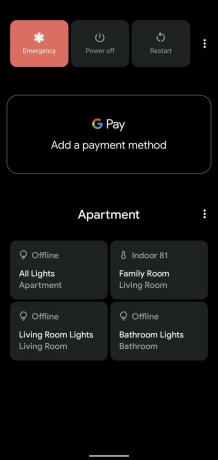
 Fonte: Android Central
Fonte: Android Central - Per rimuovere un controllo corrente, tocca il interruttore indesiderato per deselezionarlo.
- Trascina e rilascia un file controllo intelligente per riordinare le levette.
-
Una volta che i controlli sono nell'ordine desiderato, tocca Salva.


 Fonte: Android Central
Fonte: Android Central
Preferisco tenere il termostato in fondo all'elenco in modo che siano più vicini alla fine e il mio più piccolo pollici, ma puoi anche organizzarli in base al tipo di dispositivo o alla stanza se questo ti semplifica le cose ricorda.
- Pratico: vale la pena installare Android 11 Beta?
Hai ascoltato il podcast Android Central di questa settimana?

Ogni settimana, Android Central Podcast ti offre le ultime notizie tecnologiche, analisi e hot take, con co-host familiari e ospiti speciali.
- Iscriviti in Pocket Casts: Audio
- Iscriviti su Spotify: Audio
- Iscriviti in iTunes: Audio
Potremmo guadagnare una commissione per gli acquisti utilizzando i nostri link. Per saperne di più.

Questi sono i migliori auricolari wireless che puoi acquistare ad ogni prezzo!
I migliori auricolari wireless sono comodi, hanno un suono eccezionale, non costano troppo e stanno facilmente in tasca.

Tutto ciò che devi sapere sulla PS5: data di uscita, prezzo e altro ancora.
Sony ha ufficialmente confermato che sta lavorando su PlayStation 5. Ecco tutto ciò che sappiamo finora.

Nokia lancia due nuovi telefoni Android One economici a meno di $ 200.
Nokia 2.4 e Nokia 3.4 sono le ultime aggiunte alla gamma di smartphone economici di HMD Global. Poiché sono entrambi dispositivi Android One, è garantito che riceveranno due principali aggiornamenti del sistema operativo e aggiornamenti di sicurezza regolari per un massimo di tre anni.

Proteggi la tua casa con questi campanelli e serrature SmartThings.
Una delle cose migliori di SmartThings è che puoi utilizzare una serie di altri dispositivi di terze parti sul tuo sistema, campanelli e serrature inclusi. Poiché condividono tutti essenzialmente lo stesso supporto SmartThings, ci siamo concentrati su quali dispositivi hanno le migliori specifiche e trucchi per giustificare l'aggiunta al tuo arsenale di SmartThings.
Ara Waggoner
Ara Wagoner è uno scrittore su Android Central. Crea temi per i telefoni e tocca Google Play Music con un bastone. Quando non scrive aiuto e istruzioni, se ne va a sognare la Disney ea cantare melodie per spettacoli. Se la vedi senza cuffie, CORRI. Puoi seguirla su Twitter all'indirizzo @arawagco.
